打印条幅和横幅(大幅面打印)
通过放大或缩小在应用程序软件中创建的原件可以制作最长18.0米的帷幕或条幅。
但是,如果使用的应用程序软件对可以设置的文档尺寸有所限制,则可能无法打印18.0米的条幅。
打印条幅和横幅的步骤如下:
按卷纸宽度打印
使用应用程序软件创建文档
选择纸张尺寸
在页尺寸选项卡的页设置中选择与在应用程序软件中创建的原始纸张尺寸相同的尺寸。
如果已在应用程序软件中设置可选尺寸,则在页尺寸的自定义纸张中选择自定义大小,然后在显示的对话框中指定尺寸。选择卷纸宽度
在卷纸宽度下选择与装入打印机的卷纸宽度相同的数值。
设置放大/缩小打印
选中放大/缩小打印,然后选择适合卷纸宽度。
出现信息对话框时,选择与装入打印机的卷纸宽度相同的数值。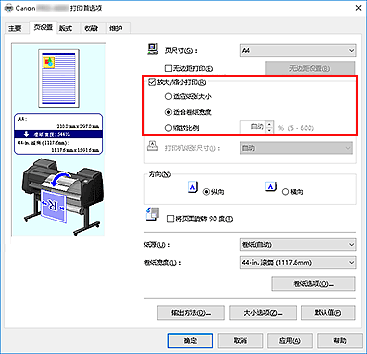
完成设置
单击确定。
执行打印后,可以根据卷纸打印帷幕或条幅。
放大并打印
注册用户定义的纸张
在页设置选项卡下的“大小选项...”中同时注册实际所需的打印尺寸(用户定义纸张1)和在应用程序中创建的原件尺寸(用户定义文档尺寸2)。
 注释
注释- 请将用户定义纸张2设置为与用户定义纸张1相同的宽高比。 如果宽高比不同,则放大的图像可能不会是预期尺寸。
创建用户定义纸张1后,如果在选中固定宽度与高度的比率后创建用户定义纸张2,则可以将这些设置设为相同的宽高比。
此外,将用户定义纸张2的尺寸设置为不超过应用程序支持的最大尺寸。
例如,在宽度为600毫米、长度为3,000毫米的纸张上打印时,请使用以下设置。
(将长度设置为用户定义纸张的1/6时)- 用户定义纸张1:宽度为600毫米、高度为3,000毫米
- 用户定义纸张2:宽度为100毫米、高度为500毫米
- 请将用户定义纸张2设置为与用户定义纸张1相同的宽高比。 如果宽高比不同,则放大的图像可能不会是预期尺寸。
在应用程序软件中创建原件
使用已注册的用户定义纸张2,在应用程序软件中创建原件。
打开打印机驱动程序设置屏幕
选择纸张尺寸
在页设置选项卡的页尺寸中,通过自定义纸张选择已注册的用户定义纸张1。
完成设置
单击确定。
打印时,将使用用户定义尺寸打印条幅或横幅。
 注释
注释
- 可打印的最大长度为18.0米。 如果放大的长度超过18.0米,则不会打印超过该长度的部分图像。
- 如果无法正确执行打印,可以使用版式选项卡上的特别设置将FineZoom设置更改为是以提高打印质量。

